Kā pārvērst RAR failu uz ZIP Windows

Vai jums ir RAR faili, kurus vēlaties pārvērst ZIP failos? Uzziniet, kā pārvērst RAR failu ZIP formātā.
Tērzēšanas atspējošana var būt laba ideja, ja jums ir jāievada nodarbība, izmantojot tālummaiņu. Tādā veidā jūs zināt, ka jūsu Zoom dalībnieki netiks novērsti no tērzēšanas un nesāks sūtīt ziņojumus citiem dalībniekiem. Ir vairāk nekā viens veids, kā atspējot tērzēšanu jūsu Zoom sapulcēs. Šeit ir jūsu iespējas, un neaizmirstiet komentāros mums paziņot, kuru metodi jūs nolemjat izvēlēties.
Kā neļaut tālummaiņas dalībniekiem izmantot tērzēšanu
Lai atspējotu tērzēšanu Zoom sapulces laikā, noklikšķiniet uz pogas Drošība un noklikšķiniet uz opcijas Tērzēšana. Noklikšķinot uz opcijas Drošība, redzēsit, ka dažādām opcijām ir atzīme, kas nozīmē, ka tās ir atļautas sapulces laikā. Noklikšķinot uz tiem, atzīme pazūd, kas nozīmē, ka opcija ir atspējota. Atkārtojiet procesu, ja kādreiz pārdomājat un vēlaties to atkal ieslēgt.
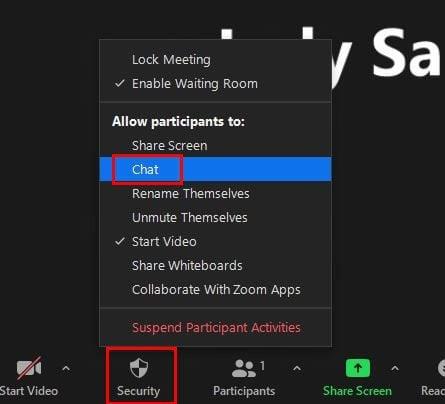
Atspējojiet tērzēšanu, pierakstoties tīmekļa portālā Zoom
Pierakstoties tīmekļa portālā Zoom, noteikti pierakstieties ar tiesībām rediģēt konta iestatījumus. Kad esat atvērts, kreisajā navigācijas panelī atveriet sadaļu Konta pārvaldība > Sapulces tērzēšana — tiešie ziņojumi.
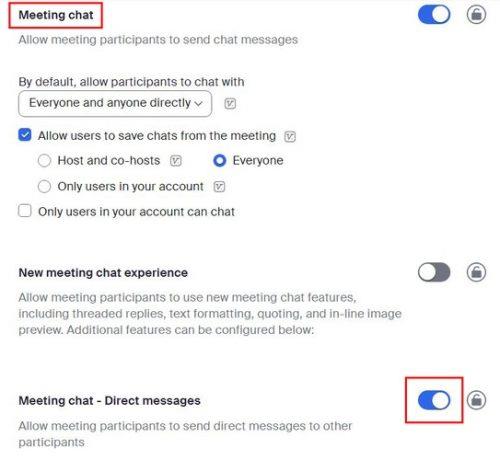
Izslēdziet opciju, un jūs tiksit brīdināts par to, kas notiks, ja to atspējosit.
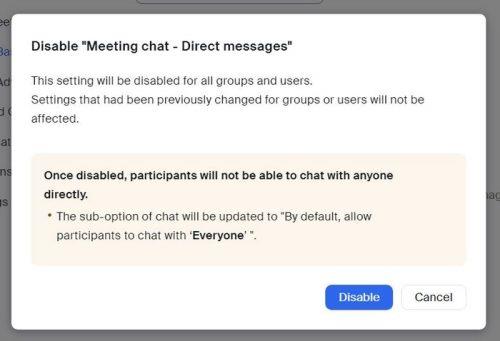
Kā ierobežot tālummaiņas tērzēšanu
Ja vēlaties ierobežot, ar ko jūsu Zoom dalībnieki var runāt, veiciet tālāk norādītās darbības. Kad esat izveidojis sapulci un tā ir izveidota un darbojas, noklikšķiniet uz tērzēšanas ikonas. Kad tiek parādīts tērzēšanas logs, noklikšķiniet uz trim punktiem pa labi no emocijzīmju ikonas. Jūs redzēsit tikai opciju, lai jūsu Zoom dalībnieki tērzētos ar saimniekiem, visiem vai ne ar vienu.
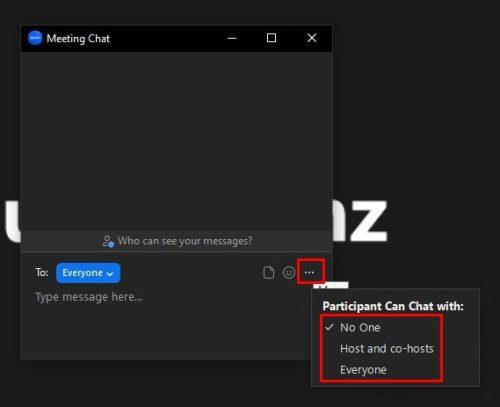
Secinājums
Atspējojot vai ierobežojot tālummaiņas tērzēšanu, dalībnieki var koncentrēties uz sapulci. Ja jebkurā laikā pārdomājat, vienmēr varat to mainīt atpakaļ, jo izmaiņas nav pastāvīgas. Varat veikt izmaiņas tīmekļa portālā Zoom vai pat tad, kad sapulce jau ir sākusies. Kādu variantu jūs pieteiksiet? Dalieties savās domās zemāk esošajos komentāros un neaizmirstiet kopīgot rakstu ar citiem sociālajos medijos.
Vai jums ir RAR faili, kurus vēlaties pārvērst ZIP failos? Uzziniet, kā pārvērst RAR failu ZIP formātā.
Atklājiet, kā labot OneDrive kļūdas kodu 0x8004de88, lai varētu atjaunot savu mākoņu krātuvi.
Spotify var būt traucējošs, ja tas automātiski atveras katru reizi, kad jūs sākat datoru. Atspējojiet automātisko palaišanu, izmantojot šos soļus.
Saglabājiet kešu iztīrītu savā Google Chrome tīmekļa pārlūkā, sekojot šiem soļiem.
Microsoft Teams pašlaik neatbalsta jūsu tikšanās un zvanus kastēšanai uz TV dabiski. Bet jūs varat izmantot ekrāna atspoguļošanas lietotni.
Vai domājat, kā integrēt ChatGPT Microsoft Word? Šis ceļvedis parāda, kā to izdarīt ar ChatGPT for Word papildinājumu 3 vienkāršos soļos.
Šajā pamācībā mēs parādām, kā mainīt noklusējuma tālummaiņas iestatījumu Adobe Reader.
Šeit atradīsit detalizētas instrukcijas, kā mainīt lietotāja aģentu virkni Apple Safari pārlūkprogrammā MacOS.
Vai bieži redzat paziņojumu "Atvainojiet, mēs nevarējām savienoties" MS Teams? Izmēģiniet šos problēmu novēršanas padomus, lai tagad atbrīvotos no šīs problēmas!
Ja meklējat atsvaidzinošu alternatīvu tradicionālajai ekrānām, Samsung Galaxy S23 Ultra piedāvā lielisku risinājumu. Ar







